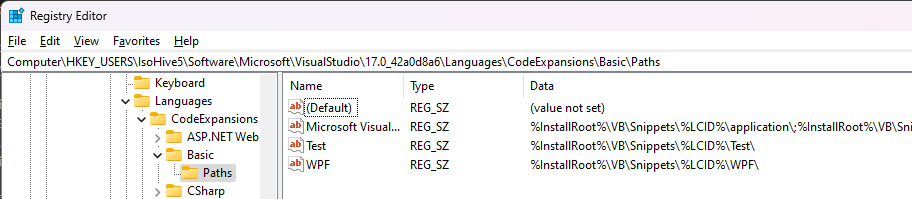Not
Bu sayfaya erişim yetkilendirme gerektiriyor. Oturum açmayı veya dizinleri değiştirmeyi deneyebilirsiniz.
Bu sayfaya erişim yetkilendirme gerektiriyor. Dizinleri değiştirmeyi deneyebilirsiniz.
Kod parçacıklarınızı arkadaşlarınıza verebilir ve Kod Parçacıkları Yöneticisi'ni kullanarak kod parçacıklarını kendi bilgisayarlarına yüklemelerini sağlayabilirsiniz. Ancak, dağıtmak istediğiniz birkaç kod parçacığı varsa veya bunları daha geniş bir şekilde dağıtmak istiyorsanız, kod parçacığı dosyalarınızı Visual Studio uzantısına ekleyebilirsiniz. Visual Studio kullanıcıları daha sonra kod parçacıklarını almak için uzantıyı yükleyebilir.
Önkoşullar
VSIX Projesi proje şablonlarına erişmek için Visual Studio uzantısı geliştirme iş yükünü yükleyin.
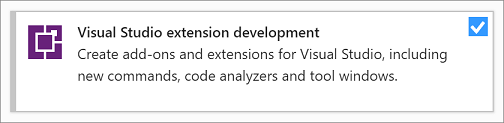
Uzantı dizin yapısını ayarlama
Bu yordamda, İzlenecek Yol: Kod parçacığı oluşturma bölümünde oluşturulan Merhaba Dünya kod parçacığını kullanacaksınız. Bu makalede kod parçacığı XML'i sağlanmaktadır, bu nedenle geri dönüp bir kod parçacığı oluşturmanız gerekmez.
Boş VSIX Projesi şablonundan yeni bir proje oluşturun ve projeyi
TestSnippetolarak adlandırın.TestSnippet projesinde yeni bir XML dosyası ekleyin ve bu
VBCodeSnippet.snippetdosyayı çağırın (.snippet, yeni dosya uzantısıdır). İçeriği aşağıdaki XML ile değiştirin:<?xml version="1.0" encoding="utf-8"?> <CodeSnippets xmlns="http://schemas.microsoft.com/VisualStudio/2005/CodeSnippet"> <CodeSnippet Format="1.0.0"> <Header> <Title>Hello World VB</Title> <Shortcut>HelloWorld</Shortcut> <Description>Inserts code</Description> <Author>MSIT</Author> <SnippetTypes> <SnippetType>Expansion</SnippetType> <SnippetType>SurroundsWith</SnippetType> </SnippetTypes> </Header> <Snippet> <Code Language="VB"> <![CDATA[Console.WriteLine("Hello, World!")]]> </Code> </Snippet> </CodeSnippet> </CodeSnippets>Çözüm Gezgini proje düğümünü seçin ve kod parçacığının Kod Parçacıkları Yöneticisi'nde olmasını istediğiniz ada sahip bir klasör ekleyin. Bu durumda HelloWorldVB olmalıdır.
.snippet dosyasını HelloWorldVB klasörüne taşıyın.
Çözüm Gezgini'da .snippet dosyasını seçin ve Özellikler penceresinde Derleme Eylemi'nin İçerik, Çıkış Dizinine Kopyala'nın Her zaman kopyala ve VSIX'e Ekle'nin true olarak ayarlandığından emin olun.
.pkgdef dosyasını ekleme
HelloWorldVB klasörüne bir metin dosyası ekleyin ve HelloWorldVB.pkgdef olarak adlandırın. Bu dosya, kayıt defterine belirli anahtarları eklemek için kullanılır. Daha fazla bilgi için bkz . Kod parçacığının kayıt defterini görüntüleme (İsteğe bağlı).
Dosyaya aşağıdaki satırları ekleyin.
// Visual Basic [$RootKey$\Languages\CodeExpansions\Basic\Paths] "HelloWorldVB"="$PackageFolder$"Bu anahtarı incelerseniz Visual Basic dışındaki dillerin nasıl belirtileceğini görebilirsiniz.
Çözüm Gezgini'da .pkgdef dosyasını seçin ve Özellikler penceresinde şunları yaptığınızdan emin olun:
- Derleme Eylemi İçerik olarak ayarlandı
- Çıktı Dizinine Kopyala her zaman kopyala olarak ayarlanır
- VSIX'e ekle değeri true olarak ayarlandı
.pkgdef dosyasını VSIX bildirimine varlık olarak ekleyin. source.extension.vsixmanifest dosyasında Varlıklar sekmesine gidin ve Yeni'ye tıklayın.
Yeni Varlık Ekle iletişim kutusunda Tür'u Microsoft.VisualStudio.VsPackage, dosya sisteminde Kaynak olarak Dosyaya ve HelloWorldVB.pkgdef Yolunu (açılan listede görünecektir) olarak ayarlayın. Bu yeni varlığı kaydetmek için Tamam'ı seçin.
Kod parçacığını kaydetme
Araçlar>Kod Parçacıkları Yöneticisi'ne gidin ve Dil'i Temel olarak ayarlayın.
Ekle...'yi seçin, çözüm dizininizin HelloWorldVB klasörüne gidin ve Klasör Seç'i seçin.
HelloWorldVB artık kod parçacığı klasörlerinden biridir. HelloWorldVB kod parçacığını görmek için klasörü genişletin. Yeni eklenen bu klasörü kaydetmek için Tamam'ı seçin.
Kod parçacığını test edin
Artık kod parçacığının Visual Studio'nun deneysel örneğinde çalıştığından emin olabilirsiniz. Deneysel örnek, Visual Studio'nun kod yazmak için kullandığınızdan ayrı olan ikinci bir kopyasıdır. Geliştirme ortamınızı etkilemeden bir uzantı üzerinde çalışmanıza olanak tanır.
Projeyi derleyin ve hata ayıklamaya başlayın.
Visual Studio'nun ikinci bir örneği görüntülenir.
Kod parçacığını test edin. Deneysel örnekte bir Visual Basic projesi açın ve kod dosyalarından birini açın. İmlecinizi kodun bir yerine getirin, sağ tıklayın ve bağlam menüsünde Kod Parçacığı Ekle'yi seçin.
HelloWorldVB klasörüne çift tıklayın. HelloWorldVB açılan menüsüne sahip bir Açılır Kod Parçacığı Ekle: HelloWorldVB> görmeniz gerekir. HelloWorldVB açılan menüsüne çift tıklayın.
Kod dosyasına aşağıdaki satır eklenir:
Console.WriteLine("Hello, World!")
Kod parçacığının kayıt defterini görüntüleme (İsteğe bağlı)
.pkgdef dosyası, kayıt defterine belirli anahtarları eklemek için kullanılır. Kod parçacığını kaydettikten sonra, özel kayıt defteri kovanında kayıt defteri anahtarlarını görüntülemeniz gerekiyorsa, bunları aşağıdaki alt anahtar altında bulabilirsiniz:
Visual Studio 2022: HKEY_USERS\IsolatedHiveName\Software\Microsoft\VisualStudio\17.0_configID\Languages\CodeExpansions\Basic\Paths
Visual Studio 2019: HKEY_USERS\IsolatedHiveName\Software\Microsoft\VisualStudio\16.0_configID\Languages\CodeExpansions\Basic\Paths
Bu konumdaki kayıt defteri anahtarlarını görüntülemek için önce Visual Studio'yu kapatın, kayıt defteri düzenleyicisini açın ve özel kayıt defteri kovanını HKEY_USERS yükleyin.
Önemli
Kayıt defterini denetlerseniz, Visual Studio'yu başlatmadan önce özel kayıt defteri kovanını kaldırdığınızdan emin olun.
Örneğin, kayıt defteri anahtarları burada gösterildiği gibi görünebilir.